
Dacă ați urmărit scăderea prețurilor pe unitățile spațioase în stare solidă, dar ați amânat o actualizare, deoarece nu doriți să aveți probleme cu reinstalarea tuturor, suntem aici pentru a vă ajuta. Citiți mai departe pe măsură ce vă arătăm cum să clonați vechiul dvs. HDD pe un nou HDD și cum să copiați întregul sistem și să rulați în mai puțin de o oră; nu este necesară reinstalarea Windows și a tuturor aplicațiilor dvs.
De ce vreau să fac asta?
Spre deosebire de apariția unor noi memorii sau adăugarea unui periferic, actualizarea unui hard disk are potențialul de a fi o adevărată durere. Mai degrabă decât să treceți prin dificultatea de a face copii de rezervă pentru toate documentele și fișierele, să trageți vechiul disc, să introduceți unul nou, să îl formatați și să reinstalați sistemul de operare (împreună cu toate programele dvs.) și apoi să modificați totul pentru a-l recupera înapoi a fost, puteți să ne urmăriți împreună cu noi aici și să vă clonați vechiul disc, să instalați noul dvs. disc, iar mașina să funcționeze din nou în (de obicei) în mai puțin de o oră.
Am folosit tehnica descrisă în ghid pentru a actualiza toate unitățile de disc din computerele noastre de birou; cel mai lung swap a durat 55 de minute și cel mai scurt swap a durat 23 de minute. În ambele cazuri, timpul real petrecut făcând orice cu proiectul a fost de aproximativ 10 minute (deschiderea carcaselor, rularea software-ului etc.), iar restul a fost pur și simplu cheltuielile generale impuse de hardware-ul pe care îl foloseam pentru a efectua copia.
Cu acest tip de întoarcere și cu cantitatea mică de probleme implicate în finalizarea efectivă a procesului, brusc acele unități în stare solidă mult mai accesibile și mai spațioase arată foarte bine.
De ce am nevoie?
Pentru acest tutorial veți avea nevoie de patru lucruri. Primele trei trebuie să aibă elemente, iar al patrulea este variabil în funcție de configurarea și nevoile dvs. hardware.
Discuri: Primele două și cele mai evidente: veți avea nevoie de hard disk-ul existent și de un al doilea hard disk nou. În mod ideal, veți migra de la o unitate mai mică la o unitate mai mare, dar există situații în care este posibil să migrați de la o unitate mai mare la una mai mică. Dacă, de exemplu, ați cumpărat un HDD mecanic de 1 TB ieftin și lent și ați descoperit că nu este un disc fierbinte de utilizat ca discul sistemului dvs. de operare, ați putea fi pe piață pentru un SSD de 256 GB mai mic și mai rapid sau altele asemenea .
LEGATE DE: Cum să migrați instalarea Windows pe o unitate SSD
Acest tutorial se axează pe actualizarea discului existent pe unul mai mare, dar atâta timp cât vă redați datele de pe discul vechi în parametrii noului disc (de exemplu, vă mutați toată muzica și filmele de pe acel HDD mare de 1 TB că sistemul de operare de bază, aplicațiile etc. se află în limitele noului disc mai mic) veți fi bine. Dacă doriți câteva sfaturi pentru analiza, consultați secțiunea de pregătire a tutorialului nostru anterior și conex: Cum se migrează Windows 7 pe o unitate de stare solidă
Software de clonare: Al treilea lucru de care aveți nevoie este software-ul de clonare. Există câteva instrumente de clonare foarte puternice care necesită o utilizare foarte atentă a componentelor lor foarte sofisticate. În timp ce aceste instrumente sunt excelente atunci când vă oferiți toată puterea și nuanțele pe care le oferă, pentru lucrarea tipică de copiere de pe discul A pe discul B, acestea sunt suprasolicitate semnificative (și adesea cu o marjă largă de erori). , eficient și cu șanse minime de a trece greșit și, ca atare, am ales să folosim versiunea gratuită a Macrium Reflect deoarece este destul de ușor de utilizat, cu o interfață grafică excelentă. În plus față de software-ul gratuit, veți dori, de asemenea, să creați un disc de recuperare (utilizând software-ul gratuit), fie pe o unitate USB, fie pe un DVD inscripționabil.

Conexiune pentru al doilea hard disk: În cele din urmă, va trebui să identificați exact cum veți conecta hard disk-urile pentru a le clona. Dacă folosiți un computer desktop, puteți alege să deschideți carcasa și să conectați noul hard disk direct la placa de bază. Dacă utilizați un laptop, probabil că nu veți avea conexiuni suplimentare (sau chiar spațiu) pentru un al doilea hard disk în mașină, deci va trebui să utilizați un adaptor USB ca cel în care am folosit-o acest tutorial de recuperare a datelor .
Dacă alegeți să utilizați un adaptor USB, vă recomandăm să utilizați un adaptor USB 3.0 pe un port USB 3.0. Am efectuat teste de viteză alternând între USB 2.0 și USB 3.0 și clonarea unui HDD pe USB 2.0 crește timpul de transfer cu 250-300 la sută.
Hard disk-uri la îndemână, software descărcat, hard disk nou conectat la computerul dvs. (fie prin porturi SATA de pe placa de bază sau prin adaptor USB) și suntem gata de plecare.
Crearea suportului de recuperare
Procesul de instalare Macrium Reflect este simplu. Rulați programul de instalare, lansați aplicația și apoi luați un moment pentru a crea un disc de recuperare. Ai încredere în noi; aproape fiecare sughiț pe care l-ați putea întâlni în acest proces poate fi mediatizat prin intermediul discului de recuperare, iar ultimul loc în care doriți să fiți când trebuie să creați un disc de recuperare se uită la o eroare de pe hard disk.
După instalarea Macrium Reflect, navigați prin bara de meniu la Alte activități -> Creați suport de salvare.
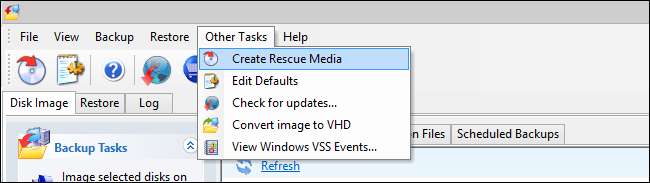
Vi se va solicita să selectați un suport de recuperare Windows PE sau Linux. Selectați Windows PE, apoi faceți clic pe butonul Advanced și selectați versiunea 5.0. Creatorul suportului de salvare vă va întreba dacă doriți un VIM personalizat sau un VIM implicit. Selectați VIM implicit.
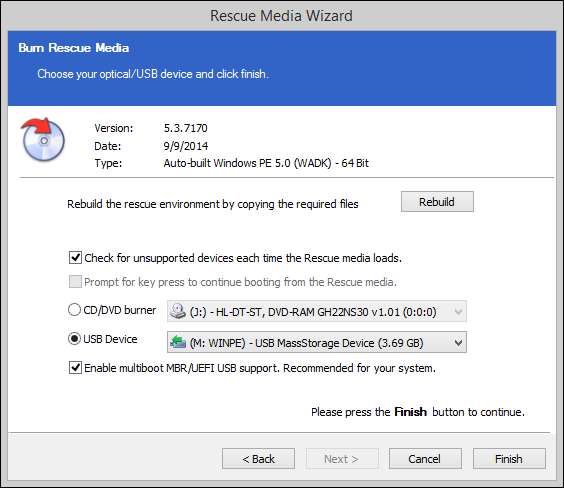
În pasul final veți vedea o revizuire a setărilor și o solicitare pentru a selecta pe ce tip de suport media doriți să instalați discul de recuperare. Am ales să folosim o unitate USB.
Când procesul este finalizat, este timpul să treceți la clonarea discului. Acum este momentul să vă asigurați că noul hard disk este conectat la aparatul dvs.
Clonarea discului
Hard disk-uri conectate și suporturi de recuperare la îndemână, este timpul să obțineți clonarea! Primul pas este cel mai important pas și într-adevăr singurul pas pe care îl poți descurca cu adevărat. Dacă o înșeli, vei avea cu adevărat, într-adevăr , vremuri rele.
În Macrium Reflect, selectați fila „Imagine disc” și căutați discul sistemului dvs. de operare (de obicei Discul 1, C: \ și etichetat cu o mică pictogramă Windows) așa cum se vede în captura de ecran de mai jos.
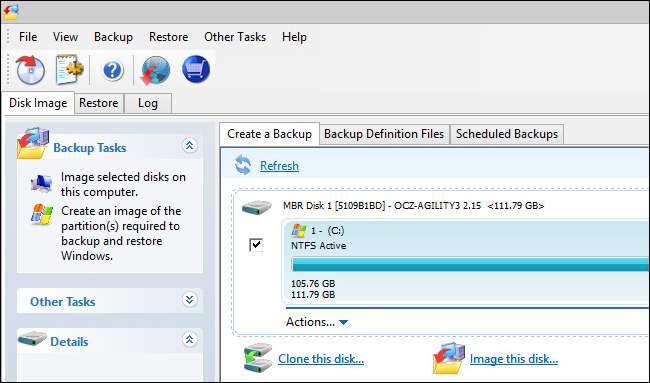
Când selectați discul, opțiunea „Clonați acest disc” va fi disponibilă sub unitatea selectată. Apasa pe el.
Următorul meniu este locul în care efectuați cea mai importantă selecție din acest tutorial. Macrium vă va arăta unitatea sursă pe care tocmai ați selectat-o și vă va solicita să selectați o destinație.
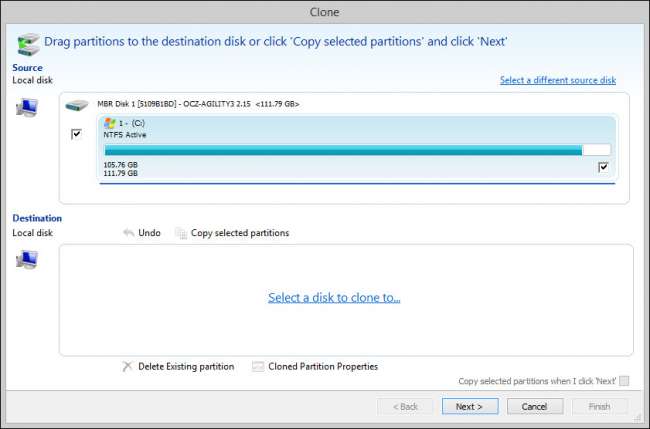
Faceți clic pe „Selectați un disc pe care să clonați ...” pentru a selecta noul dvs. hard disk. Dacă sistemul dvs. are mai multe unități de hard disk atașate (de exemplu, unitatea C: \ primară, câteva unități media precum F: \, E: \, etc. și apoi HDD-ul gol pe care urmează să îl utilizați) este esențial să selectați corect discul. Dacă efectuați operațiile de clonare pe un disc greșit (de exemplu, F: \, care are toate filmele de acasă pe el), toate datele de pe acel disc vor dispărea. Verificați de două ori dacă ați selectat unitatea de disc corectă .
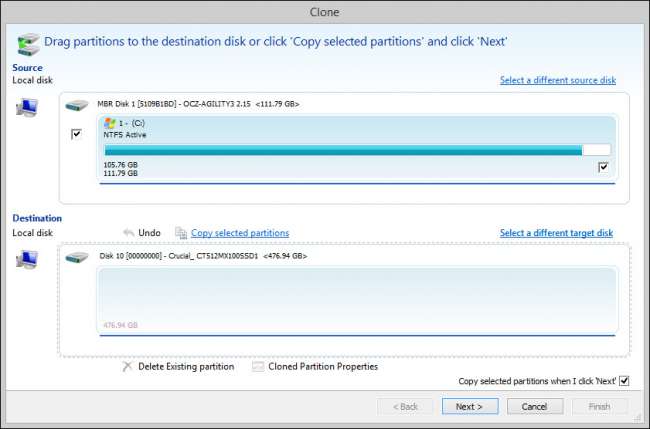
După ce ați verificat de două ori dacă ați selectat discul de destinație corect, faceți clic pe „Copiați partițiile selectate”. Macrium vă va întreba dacă doriți să efectuați o copie sectorială „criminalistică” sau „inteligentă”. „Forensic” va copia fiecare bit de pe hard disk, indiferent dacă este sau nu într-un sector folosit. „Intelligent” va copia doar sectoarele de disc utilizate efectiv. Vă recomandăm să selectați copia inteligentă din sector și să bifați „Verificați sistemul de fișiere”.
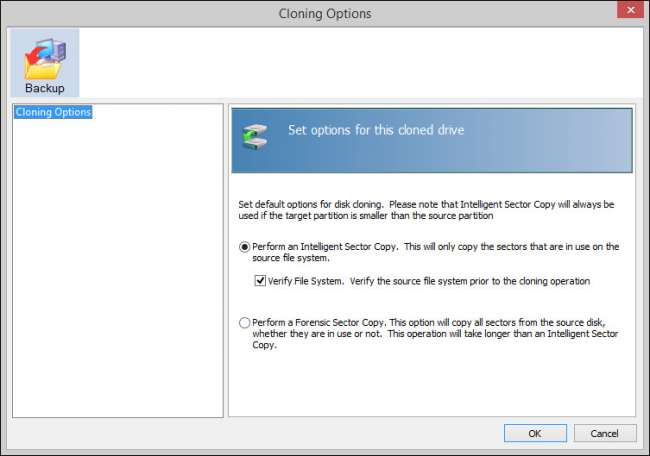
Când ați terminat, există un lucru pe care probabil îl veți observa imediat: partiția a copiat într-un raport 1 la 1 pe noul disc, ceea ce înseamnă că dacă faceți upgrade de la un SSD de 120 GB la un SSD de 512 GB, va exista un o mulțime de spațiu neutilizat. Nu vă faceți griji, putem repara acest lucru suficient de ușor. Pur și simplu faceți clic pe „Proprietăți partiție clonată” sub discul proaspăt clonat.
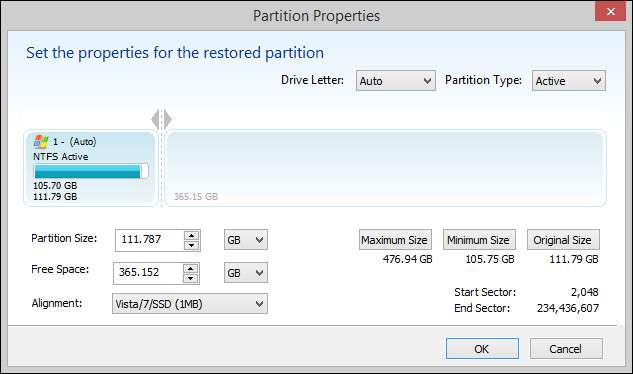
Acolo puteți face clic pe butonul „Dimensiune maximă” pentru a redimensiona automat partiția existentă pentru a utiliza întreaga cantitate de spațiu disponibil pe disc.
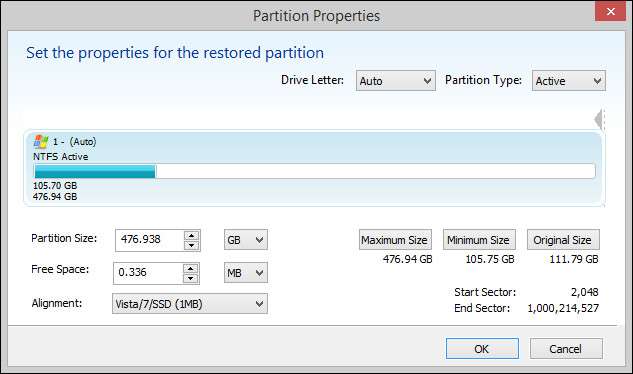
Mult mai bine! Nu am cheltuit toți acești bani pentru a trece la un SSD spațios și plăcut pentru a lăsa partiția nespandită. În acest moment, cu discul clonat și partiția extinsă, este timpul să testați noua unitate.
Dacă utilizați un computer desktop cel mai simplu mod de a testa noul dvs. disc este pur și simplu să porniți computerul, deconectați cablurile de pe vechiul dvs. hard disk (discul sursă) și lăsați cablurile pentru noul disc (destinația disc) conectat. Dacă utilizați un laptop, va trebui să schimbați hard diskurile.
Reporniți mașina și ar trebui să pornească fără probleme. Dacă există sughițuri, aveți două opțiuni imediate: inversați procesul de la pasul anterior și reporniți pe vechiul hard disk sau, așa cum vom vedea în pasul următor, utilizați suportul de recuperare.
Implementarea suportului de recuperare
Deci, ați pornit discul proaspăt clonat și, în locul unui ecran de pornire frumos, ați primit un mesaj de eroare. Nu intrați în panică! Există șanse foarte mari ca problema dvs. să fie foarte minoră și o scurtă trecere cu suportul de recuperare va remedia orice problemă minoră (cum ar fi problemele de pe discul clonat cu înregistrarea master boot sau altele asemenea).
Suportul de recuperare este ușor de utilizat. Introduceți discul sau unitatea flash pe care ați creat-o, reporniți computerul și apoi așteptați pornirea Windows PE și a instrumentului de recuperare Macrium Reflect. Dacă nu pornește imediat (și mai ales dacă utilizați o unitate flash în loc de un disc) există șanse mari ca bootarea USB să fie dezactivată sau cu prioritate redusă în BIOS. Reporniți, încărcați BIOS-ul și asigurați-vă că bootarea prin USB este prioritară față de hard disk-uri.
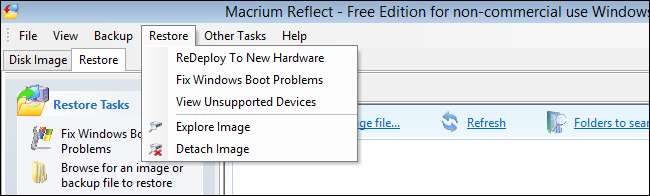
Suportul de recuperare va încărca automat Macrium Reflect. Puteți accesa meniul de reparare a încărcării în una din două moduri. Puteți face clic pe Restore -> Fix Windows Boot Problems din bara de meniu sau puteți selecta aceeași opțiune din panoul din stânga „Restore Tasks”.
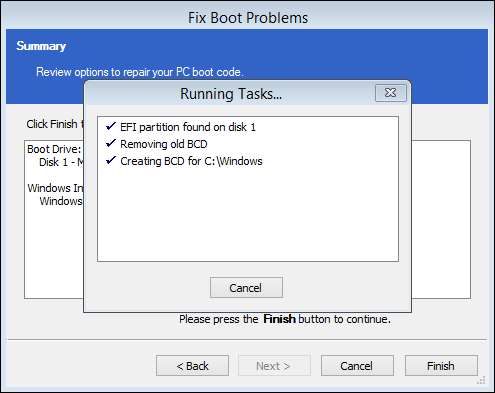
Selectați instalarea Windows, faceți clic pe „Următorul”, apoi pe „Finalizare” și pe baza versiunii de Windows pe care o executați, instrumentul de reparații va efectua pașii necesari pentru a repara discul, cum ar fi repararea MBR (Master Boot Record), a BCD ( Boot Configuration Data) sau altele asemenea.
Când se termină și vă solicită să reporniți computerul, scoateți unitatea USB sau discul și faceți clic pe „OK” pentru a finaliza procesul.
A curăța
După ce v-ați repornit cu succes în Windows și totul funcționează fără probleme, nu mai rămâne nimic de făcut în procesul de clonare. Acestea fiind spuse, există câteva bune practici de luat în considerare. Deși totul funcționează așa cum ar trebui este un semn bun (și, în general, indică faptul că va continua să facă acest lucru), vă recomandăm să lăsați deoparte hard disk-ul vechi (sau chiar să îl lăsați montat fizic, dar deconectat în carcasa computerului, dacă aveți spațiu pentru de rezervă) timp de cel puțin câteva zile.
În acest fel, în cazul în care ceva nu merge bine cu noul dvs. disc, vă puteți conecta vechiul disc imediat, reporniți și este ca și cum ați fi făcut o restaurare instantanee a discului complet de la data procesului de clonare. Dacă totul continuă să funcționeze fără probleme și doriți să refaceți vechiul disc, faceți acest lucru din toate punctele de vedere: am luat SSD-urile mai mici pe care le-am înlocuit și le-am refăcut pentru mașini care ar putea utiliza un boot rapid și o citire / scriere rapidă, dar nu au nevoie de loturi de spațiu pe disc.







